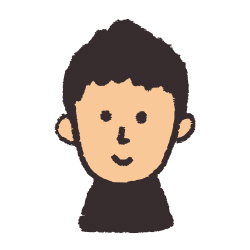
こんにちは「こだわりスタイル」です
iPhoneのシェアの方が圧倒的な国なのに、私はまだiPhoneを使用したことがなくスマホを使用し始めてからずっとAndoroid(アンドロイド)を使用しています。
仕事にはMacしか使ってないので、本来効率を考えたらiPhoneの方が絶対便利なはずです。
パソコンもそうなのですが、OSを変えるのって結構面倒じゃないですか?
UIも違うし、基本的な構造が違うので、最初から覚え直す感覚があります。
たまたま最初に使用したのがAndoroid(アンドロイド)だったので、そのOSに慣れてしまって2台目もAndoroid(アンドロイド)にしてしまい、iPhoneに移行するタイミングを逃してしまいました。
そんな理由で現在もAndoroid(アンドロイド)を使用しているのですが、突然どこを操作しても画面が真っ暗なままになってしまいました。
ちょっと慌てたので、今日は自分の記録として残しておくためにも、同じような状況になったしまった人にも、Andoroid(アンドロイド)の強制終了についてご紹介しようと思います。
通常のXPERIAの終了、再起動
普段スマホを使用している方は、おそらく電源を入れっぱななしの方がほとんどだと思います。
なぜかと言えば、メッセージや着信も届かなくなってしまうからですね!
しかし、現在のスマホはマルチタスクで同時に複数のアプリが動いていたり、バックグラウンドで動き続けていたりするアプリもあります。
ブラウザなどは、インターネットを閲覧するたびにキャッシュといって、その履歴などを記録していて、その情報はどんどん溜まっていき、メモリも圧迫します。
こんな時に再起動や、短い時間でも終了することで、その溜まったキャッシュも開放したり、何か誤動作しているアプリの動作もリセットできるのです。
なので、できれば毎日1回くらいは再起動もしくは終了した方がOSも快適に動きますよ!
毎日が難しければ1週間に1度でもいいと思いますので、試みるといいと思います。
通常は「電源ボタン」の長押しで、下のような画面になるので、「再起動」もしくは「終了」を選べばOKです。
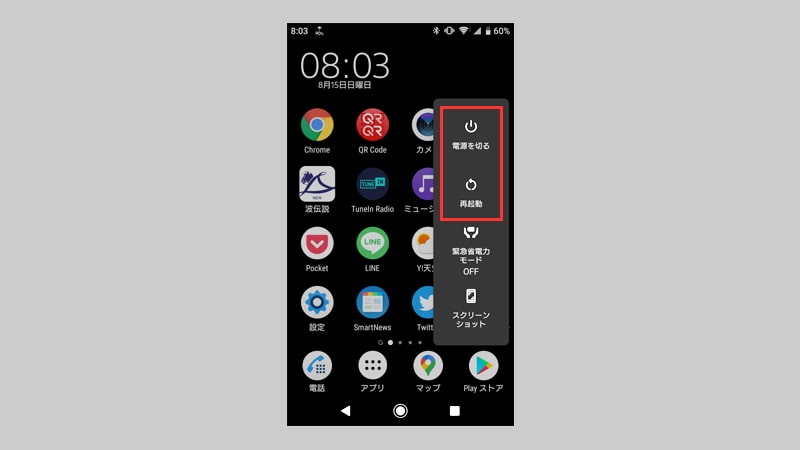
突然のXPERIAの無反応の時には「強制終了」をしてみよう!
今回の私の現象はまさにこれです!
今まで普通に使用していたのですが、ふとXPERIAを手に取って使用しようとしても
全く反応がありません。


えっ、なんで画面真っ暗なの?
電源ボタンを長押しや、「充電無かったっけ?」とケーブルを挿してみたりしましたが無反応です!
初めてののことだったので少し驚きました!
PCなら、「強制終了」や、「強制再起動」などいくらでも対応できるのですが、

そう言えば、XPERIAの「強制再起動」も「強制終了」も知らないな!
スマホも、小さなパソコンと同じなので知らない方は、こんな時のためにも知っておいて損はないので、対応できるようにしておきましょう!
XPERIAの強制再起動の方法
自分のスマホですから、こんな時のために覚えておいて損はないので覚えておきましょう!
「強制再起動」や「強制終了」でスマホのデータが無くなったりはしないので大丈夫ですので、全く反応しなくなった場合には、まず試してみる操作になりますね!

操作はカンタンです!
これで「強制再起動」がかかります。
XPERIAの強制終了の方法
私は、「強制終了」で無事復活できましたが、「強制再起動」でもいいと思います。
方法は、
これで「強制終了」は完了です。
この動作が問題なくできればスマホは生きていますので、一時的なものと考えていいでしょう。

再度、電源ボタンを押せば写真のように立ち上がります。

ほっとしました!
この操作でも再起不能の場合!
上記操作をしても再起不能の場合は、なんらかのトラブルが内部で起こっている可能性がありますので、販売店へ持ち込むか、Xperia CompanionというSONYの公式ソフトをPCにインストールしてOSの更新など復帰作業ができるようです。
WindowsとMac用それぞれ用意されていますのでご自分のOSに合ったものをインストールしてください。
詳しくはリンクを貼っておきますので、遷移先をご覧ください。
まとめ
私のスマホも2年以上使用していますので、そろそろ買い替え時かもしれません。
OSが2世代も前になってしまいました。(そろそろ3世代前になるかと思います)
長年使用していると、OSの誤作動や、アプリに不具合等色々と問題が出てきますので、スマホは消耗品と捉えるのが正解かと思います。
セキュリティーの面でも、すでにアップデータは打ち切られていますので安全とは言えなくなってきてますし。
ただ、自分のスマホがこんな状況の時に対処する方法は知っていた方がいいと思いました。



